Настройки Интернета МТС - ручная и автоматическая для телефона и модема. Мтс настройка модема
Как настроить 3g или 4g модем МТС
USB-модемы во всем современном мире получили широкое распространение благодаря миниатюрности их конструкции, отсутствию надобности в питании от сети переменного тока 220 вольт, а также благодаря относительной простоте подключения и работы с ними. Все необходимые для работы модема драйверы и программное обеспечение устанавливаются автоматически из Flash-памяти самого модема с минимальными затратами времени. Однако некоторая настройка параметров вручную пользователю все-таки потребуется. Рассмотрим процесс подключения USB-модема от провайдера МТС более подробно.
Итак, чтобы настроить Ваше соединение с Интернетом с помощью USB-модема, прежде всего, Вам потребуется снять крышку с отсека для SIM-карты и вставить последнюю в предназначенный для неё слот. Крышку верните на место, а модем (чтобы случайно его не задеть и не повредить тем самым собственно модем или разъём, к которому он подключается) подсоедините к свободному и подходящему для длительной работы порту USB. Например, подходящий Вам порт может находиться с задней стороны системного блока. Однако учтите, что при этом Вам не будет виден светодиодный индикатор режима работы модема.
Ваша Windows (или другая ОС) должна сама опознать модем МТС как новое устройство и запустить установку драйверов для него. Все необходимые сведения в процессе установки Вы увидите во всплывающих окнах Панели задач (для тех, кто не знает – внизу справа возле системных часиков).
Далее автоматически запустится установка необходимого софта мастером-установщиком модема МТС. В противном случае найдите в меню «Мой компьютер» Ваш модем, во флэш-памяти которого находится Connect Manager, затем мышью (двойным щелчком левой кнопки – ЛКМ) кликните по файлу AutoRun.exe. В свою очередь, начнет работу мастер установки. В его окне останется только выбрать требуемый язык, нажать кнопку «Ok» и последовательно выполнить указания, появляющиеся на экране.
По окончании этого процесса Вы сможете при помощи ярлыка, уже появившегося на Рабочем столе, запустить программу Connect Manager из программного обеспечения, записанного во флэш-памяти модема. Спустя буквально считанные секунды программа должна обнаружить сигнал. Его уровень Вы можете определить по изображению индикатора (местоположение которого – правый верхний угол окна). Уровень сигнала может меняться в зависимости от положения модема в пространстве. Для удобного изменения ориентации модем рекомендуется присоединить посредством гибкого кабеля-удлинителя USB.
Обратите внимание! Когда будете искать наилучшую ориентацию модема, помните, что величина сигнала отображается на экране монитора с некоторой задержкой во времени (несколько секунд).
Итак, настройка USB-модема по умолчанию должна быть произведена автоматически. Чтобы подключиться к Интернету, осталось только в пункте «Коннект» кликнуть «Подключение». В процессе установки соединения Вы увидите на экране изображение трафика и услышите характерный звук мелодии.
Чтобы настроить параметры подключения ВРУЧНУЮ, зайдите в пункт «Настройки».
В подпункте «Сеть» у Вас появится возможность выбрать желаемый режим подключения (либо 3G, либо EDGE/GPRS). Правой клавишей мыши кликните по названию сети и в выпадающем меню выберите пункт «Вручную». Появится перечень обнаруженных USB-модемом сетевых сигналов. Остается только определиться с выбором необходимой Вам сети (например, кликнуть «Выбрать» на пункте «MTS Rus 3G»).
Пункт меню «Операции с PIN» потребует от Вас ввести соответствующий код. Его можно не использовать совсем. В пункте «Настройка модема» прописывается точка доступа «internet.mts.ru», а также номер дозвона *99#. В поля «Логин» и «Пароль» можно вписать «mts» ( в оба поля), а можно ничего не вписывать (просто оставить их чистыми). Из пункта «Вызовы» есть возможность общаться голосом (при наличии микрофона, а также наушников либо акустических систем). Из пункта меню «Баланс» можно узнать текущее состояние Вашего счета, кликнув мышью по кнопке «Проверить баланс». Через пункт «SMS» Вы можете отправлять свои и читать входящие SMS-сообщения.
Кое-какие настройки не первой необходимости для модема МТС Вам поможет найти «Диспетчер устройств». Чтобы ими воспользоваться, Вам нужно будет войти в «Панель управления», а затем открыть «Диспетчер устройств», в котором кликнуть правой кнопкой (ПКМ) Ваш модем, после чего в выпавшем подменю щелкнуть по кнопке «Свойства».
Подобраться к нескольким вспомогательным настройкам подключаемого модема МТС можно и продвижением по такому длинному пути: «Панель управления» → «Центр управления сетями и общим доступом» → «Изменение параметров адаптера» → «Подключение МТС». Кликнув ПКМ по последнему пункту этого пути, в выпавшем подменю выберите пункт «Свойства». Эта настройка позволит Вам включить или отключить такие функции, как «Аппаратное управление потоком», «Обработка ошибок модемом» и «Сжатие данных» (разумеется, только в том случае, если Ваш модем их поддерживает).
proegg.ru
Как подключить и настроить модем МТС
В наше время без интернета очень трудно обойтись, ведь жизнь каждого современного человека, в той или иной степени, связана со Всемирной паутиной. Работа, учёба, досуг, развлечения — всё это в интернете. Несмотря на то что сейчас практически везде есть Wi-Fi, всё же бывают ситуации, когда возникает необходимость выйти в онлайн, когда Wi-Fi поблизости нет. Как раз тогда и приходит на помощь модем, который обеспечит вас быстрым, мобильным соединением. В этой статье подробно рассмотрим, как подключить и настроить модем МТС. Давайте разбираться. Поехали!

Весь процесс настройки достаточно прост и не займёт у вас много времени. Первым делом, разумеется, нужно вставить USB-модем в соответствующий разъём на компьютере. Когда операционная система автоматически обнаружит устройство, откроется окно автозапуска, где вам необходимо будет кликнуть «Выполнить AutoRun.exe». Если у вас отключена автозагрузка, запустите «AutoRun.exe» через «Мой компьютер».
После этого откроется мастер установки. Выберите удобный для вас язык и нажмите кнопку «OK». Далее проследуйте простым указанием мастера установки.
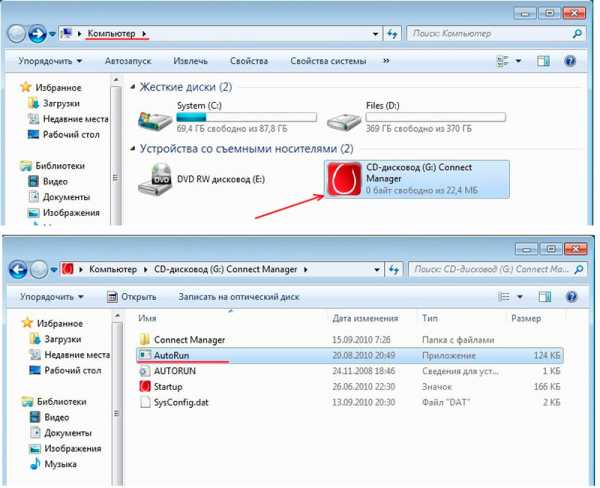
Перед началом работы следует установить ПО модема
По завершении откройте утилиту Connect Manager через появившийся на рабочем столе ярлык. Спустя всего пару секунд будет зафиксирован сигнал. Имейте в виду, что мощность сигнала может зависеть от положения (это касается некоторых моделей модемов).
По умолчанию модем имеет все необходимые настройки, чтобы пользователь беспрепятственно мог подключиться к сети. Чтобы подключиться, просто откройте меню «Коннект» и кликните по кнопке «Подключение».
При желании, пользователь имеет возможность выполнить ручную настройку. Чтобы вручную настроить модем, перейдите к соответствующему разделу меню программы. Откройте категорию «Сеть», чтобы выбрать формат сигнала — 3G либо EDGE/GPRS. Нажмите «Вручную», чтобы задать параметры самостоятельно. Также вы можете установить PIN-код для повышения безопасности, открыв соответствующий раздел меню.
Чтобы изменить некоторые дополнительные параметры модема, придётся зайти в «Диспетчер устройств». Найдите в списке пункт «Модемы» и разверните его. Затем кликните правой кнопкой мыши по устройству и выберите «Свойства». В открывшемся окне вы можете активировать режим обработки ошибок, сжатие информации, а также аппаратное управление потоком.
Теперь вы будете знать, как установить модем МТС 3G на ноутбук. Пишите в комментариях удалось ли вам разобраться в вопросе, делитесь своим мнением касательно использования модемов с другими пользователями, и спрашивайте всё, что вас интересует по рассмотренной теме.
nastroyvse.ru
Настройки Интернета МТС - ручная и автоматическая для телефона и модема
[Всего голосов: 0 Средний: 0/5]Интернет стал для многих неотъемлемым в жизни, и в связи с этим настроить его на мобильном телефоне либо планшетном компьютере – это достаточно актуальная задача. Для получения необходимых настроек для установки его на телефон зачастую клиенты МТС посещают офисы компании либо звонят операторам в службу технической поддержки. Но это занимает немало времени, потому что дозвониться в техподдержку зачастую крайне сложно, и для того, чтоб добраться до сервисного центра тоже требуется время. Итак, для получения настроек, можно воспользоваться более простыми способами.
Настройка подключения к Интернету МТС
Для связи телефона либо смартфона с глобальной сетью требуется GPRS и WAP. На сегодняшний день каждая модель поддерживает такие функции. Что же касается старых моделей телефонов, то нужно провести проверку их наличия.
Автонастройка Интернета
Авторастройки на МТС – самые простые для получения доступа к глобальной сети на мобильном устройстве. Дабы получить настройки можете воспользоваться одним из следующих способов:
- Совершите звонок по номеру 0876.
- Отошлите SMS, не содержащее никакого текста, по номеру 1234.
- Воспользуйтесь Личным кабинетом на сайте оператора.
После успешной отправки запроса и его обработки на ваше устройство поступят настройки, которые нужно сохранить. После сего вы сможете выходить в сеть с вашего мобильного. По утверждению оператора, не требуется производить более никаких дополнительных действий. Услуга эта предоставляется полностью безвозмездно, а оплата за расходуемый internet-трафик будет списываться с вашего баланса согласно условиям тарифного плана.
Для исправной работы функции в дальнейшем после того, как вы получили и сохранили настройки, выполните перезагрузку телефона.
Ручная настройка Интернета
Если информация на ваш телефон так и не поступила, то можете настроить доступ к сети вручную. Настройки типовые, и они имеют мало различий на Android и iOS. Могут иметься некоторые различия в наименованиях пунктов меню, но тем не менее действия примерно одинаковые:
- Войдите в меню «Настройки».
- Выберите пункт для настраивания беспроводной сети.
- Создайте точку доступа APN — Internet MTS.
- Укажите адрес для выхода в сеть — internet.mts.ru.
- В качестве типа подключений выберите GPRS.
- А в качестве логина/базового пароля введите: mts.
Эти сведения базовые и несильно различаются на разнообразных устройствах. Настраивание доступа на iPhone имеет отличие лишь в меню создания точки. Ее вы можете ввести в пункте «Сотовые данные», для того потребуется включение опции 3G. После ее включения, станет возможным создание нового подключения.
Настройки WAP на МТС
Настраивание на мобильном интернета типа WAP обыкновенно осуществляется в автоматическом режиме. Если все же понадобятся ручные настройки, то для сего имеется порядок действий и сведения, помогающие мобильному либо планшету в работе:
- Создайте точку доступа под названием MTS WAP.
- Введите стартовый адрес: wap.mts.ru.
- Далее от вас потребуется установление типа точки: GPRS.
- Затем адрес: mts.
- Укажите IP: 192.168.192.168.
- В WAP-портах введите такие сведения: для WAP 1.x — 92-1, а для WAP 2.x — 8080.
- Как имя и пароль тоже применяйте mts.
Использование модема МТС и его настройка
В связи с тем, что с телефона не всегда удобно просматривать некоторую информацию в интернете, то запрос на настройки интернета, поможет использовать устройство для выхода с иных точек, например, персонального компьютера либо планшета без наличия там sim-карты.
На большинстве телефонов сегодня имеется функция, позволяющая создавать подключение, а также применять мобильный в качестве роутера либо модема. Такая функция оплачивается дополнительно, в том числе на тарифах, предполагающих безлимитный интернет.
Также доступно использование гаджета в качестве сетевого модема при подключении его к ПК. Для настройки такого подключения используйте панель управления, с ее помощью запустится программа мастера настроек подключения. Для получения подробной информации о сей услуге прочтите нужный раздел на сайте компании. Тем не менее такой вид подключения становится не актуальным в связи с появлением мобильных модемов и доступностью использования телефона как удаленную точку доступа к интернету.
Осуществить заказ настроек несложно, а потому нет необходимости в совершении звонка оператору, ведь дозвониться до него все равно сложновато. Выполнить настройку доступа к интернету на телефонах любых моделей возможно с помощью выполнения несложных действий, подробным образом описанных на сайте компании. Там же вы можете выполнить переход в Личный кабинет, с помощью которого процесс настроек значительно упростится.
my-mtc.com
Настройки Интернета МТС - ручная и автоматическая для телефона и модема
Интернет плотно вошел в современную жизнь, поэтому настройка его на телефоне или планшете бывает достаточно актуальной задачей. Чтобы получить необходимые МТС настройки интернета на телефон многие абоненты часто обращаются в сервисный центр или связываются с оператором. Однако это может занять много времени, так как на линии связи с техподдержкой можно прождать не один час, прежде, чем абонент свяжется с оператором. Чтобы абоненту получить настройки интернета МТС, нужно следовать простому алгоритму действий.
Настройка подключения к Интернету МТС
Чтобы телефон или смартфон могли связываться с сетью, необходимо наличие GPRS и WAP. Практически все современные модели поддерживают эти функции. Однако если у абонента более старая модель, то следует проверить их наличие на телефоне.
Автонастройка Интернета
Автоматические настройки интернета МТС являются самым простым способом получить доступ к всемирной сети при помощи мобильного устройства. Для получения этих настроек существует несколько путей:
- звонок на номер 0876;
- отправка СМС сообщения без текста на номер 1234;
- использование личного аккаунта на сайте МТС.
Как только запрос был отправлен и успешно обработан, на устройство придут настройки, их требуется сохранить. После этого станет доступна функция выхода в интернет с этого мобильного устройства. Оператор утверждает, что больше никаких действий для настройки совершать не нужно. Эта опция является полностью бесплатной, а стоимость интернет-трафика будет начисляться по тарифному плану пользователя.
Для того, чтобы функция работала исправно, мобильный оператор рекомендует перезагрузить устройство после получения и сохранения настроек.
Ручная настройка Интернета
Если данные по каким-то причинам не пришли или не сохраняются, существуют ручные настройки интернета МТС. Они являются типовыми, поэтому настройки интернета МТС на Андроид мало чем отличаются от iOS. Могут быть небольшие отличия в названиях разделов меню, однако общий порядок действий сохраняется:
- нужно зайти в настройки устройства;
- выбрать пункт настроек беспроводных сетей;
- создать точку удаленного доступа APN Internet MTS;
- указать адрес подключения - internet.mts.ru;
- ваш тип подключения установить GPRS;
- как логин пользователя и базовый пароль использовать mts.
Эти данные являются базовыми и не отличаются на разных устройствах. Настройки интернета МТС на iPhone отличаются только меню, в котором создается точка доступа. Ее можно создать в разделе "Сотовые данные", для этого следует включить опцию 3G, после чего появится возможность создать новое подключение APN.
Настройки WAP на МТС
Настройка мобильного интернета МТС по типу WAP обычно происходит автоматически. Если же есть необходимость в ручных настройках, то и для этого существует определенный порядок действий и данные, которые помогут телефону или планшету работать:
- На устройстве создается точка под именем MTS WAP.
- В поле стартового адреса прописываем wap.mts.ru.
- Тип точки доступа устанавливается на GPRS.
- Адрес подключения такой же, как стартовая страница.
- IP адрес устройства необходимо указать следующий - 192.168.192.168.
- В настройках WAP портов указать следующие данные. Если WAP 1.x - 92-1, если WAP 2.x - 8080.
- В качестве имени и пароля также используется mts.
Использование модема МТС и его настройка
Так как телефон не всегда может быть удобен для интернет-серфинга, запрос настроек интернет от оператора МТС помогает применять устройство для доступа с других точек, к примеру, ПК или планшета без наличия в нем СИМ-карты.
На многих современных телефонах существует специальная функция, которая позволяет создавать подключение и использовать телефон как роутер или модем. Эта функция имеет дополнительную стоимость, даже на тарифных планах, которые предполагают безлимитное использование интернета.
Также гаждет можно использовать как сетевой модем, непосредственно подключив его к компьютеру. Для того, чтобы настроить такое подключение, придется использовать панель управления, которая запустит программу мастера настройки подключений. Чтобы более подробно узнать об этой опции, на сайте МТС есть соответствующий раздел. Однако подобное подключение становится менее актуальным благодаря мобильным модемам и возможностью использовать телефон в качестве удаленной точки доступа в сеть.
Так как заказать настройки интернета достаточно просто, то не стоит по этому поводу обращаться к оператору, так как связаться с ним достаточно проблематично. Настроить интернет на телефоне практически любой модели можно при помощи нескольких простых действий, которые подробно описаны на официальном сайте МТС. Там же можно перейти в личный кабинет. Его использование сделает процесс установки еще проще и быстрее.
mts-lichniy-kabinet.com
Настройка точки доступа МТС - инструкция
Современные технологии позволяют свести настройку интернета в большинстве смартфонов, мобильных телефонов и планшетных ПК всего лишь к указанию точки доступа. Затем следует перезагрузить устройство, на котором настраивается доступ в интернет, и подключиться к сети. Бывают исключения, и автоматические настройки по каким-либо причинам не устанавливаются. В таких случаях следует провести настройки вручную. Суть настройки доступа МТС очень проста, а процедура упрощена по максимуму.
Существует возможность заказать получение автоматических настроек у оператора МТС с помощью SMS-сообщения, на сайте. Вам останется лишь сохранить их и применить.
Настройка точки доступа МТС на телефоне
Отыщите в своем телефоне пункт меню, в котором производится установка APN. Вероятнее всего, искать следует в меню настроек, которые относятся к доступу в интернет. Вам необходимо создать профиль, указав следующее:
- имя профиля - MTS Internet;
- точка доступа - internet.mts.ru;
- стандартные логин/пароль – mts.
Если вы сравните количество пунктов настроек новой модели телефона и какой-нибудь старой модели Motorola, то удивитесь на сколько меньше настроек интернет-профиля в современных телефонах.
Платформа, на которой работает смартфон, является основным критерием к тому, каким образом будет происходить настройка точек доступа.
Смартфоны с Windows Phone настраиваются в меню, в которое нужно войти следующим путем: "Настройки - Передача данных" и наконец "Добавить точку интернет-доступа". Здесь укажите APN – internet.mts.ru, а также логин/пароль - (mts). Остальные пункты остаются без изменений.
Если у вас платформа Android, тогда необходимо совершить следующие "шаги": "Беспроводные сети – Ещё", а затем пункт "Мобильная сеть". Вводимые данные аналогичны описанным выше: задаем точку доступа, логин, пароль. После этого перезагружаем смартфон.
Если вы обладатель iPhone, то заходите в меню "Сотовые данные – Настройки APN", записывайте стандартный адрес internet.mts.ru. Для корректной активации соединения с сетью воспользуйтесь соответствующим переключателем и отправьте iPhone на перезагрузку.
Проще всего все-таки избежать ручных настроек и попробовать автоматические настройки. Найдите на сайте МТС раздел "Настройки телефона" Для этого зайдите в пункт "Помощь и обслуживание", а затем "Настройки". После указания капчи и номера телефона, на котором производится настройка доступа, ожидаем получения сообщения с настройками. Полученные данные сохраняем, перезагружаем телефон. Заказ автоматических настроек также можно произвести, отправив пустое уведомление на номер 1234.
Обратите внимание, что структура меню может отличаться в зависимости от версии операционной системы.
Настройка точки доступа МТС на планшетах
Планшеты – это те же смартфоны, только больших размеров. Планшетные ПК работают на следующих операционных системах: Google Android, Windows, iOS. Чтобы настроить точку доступа на планшете, внимательно ознакомьтесь с настройкой точек доступа на смартфонах и телефонах. Выполнение настроек APN происходит по аналогичному принципу.
Настройка точки доступа МТС на модеме
Для подключения модема МТС к сети, необходимо подключить модем к USB-порту, затем дождаться установки софта/драйверов и активировать соединение. Простата процедуры объясняется тем, что в модемах от МТС содержатся все необходимые настройки.
В универсальном модеме зачастую никаких настроек нет. Для указания настроек вручную, пройдите в настройки софта и найдите раздел с созданием нового профиля. Там укажите имя профиля, точку доступа, логин, пароль и еще номер дозвона *99#. После сохранения профиля, выберите его по умолчанию и выйдите из сети.
Если вам повезло и в вашем модеме есть настроенные профили, тогда выбирайте профиль МТС, проверяйте его работоспособность. Ненужные профили за ненадобностью можно просто удалить.
mts-lichniy-kabinet.com
Как настроить модем МТС
Многие абоненты мобильного оператора МТС сталкиваются с проблемами настройки модема. В данной статье речь пойдет именно об этом. Если вы решили подключить интернет, вам следует ознакомиться с материалом, изложенным в данной статье. Первым делом следует выяснить, какие именно настройки нужно вписать в маршрутизатор. Мы дадим вам несколько советов. Также вы можете прочитать всю информацию по данной теме на официальном сайте компании. Именно там предоставляются только достоверные данные.
Если у вас есть ВАЖНЫЙ или очень СРОЧНЫЙ вопрос, задавайте !!! задать вопросНастройка модема
Если вы правильно настроите модем, вы получите постоянный доступ к интернету. Внимательно ознакомьтесь с материалом, который мы предоставляем.
- Чтобы правильно настроить модем, вы можете прочитать информацию на сайте компании МТС. Для этого перейдите по ссылке www.mts.ru/dom/settings/settings_equipment/modem_setup. Тут вы найдете нужные настройки на ваш модем. Учтите, что на данной странице имеется информация о самых распространенных моделях устройства, если у вас редкая модель модема, то здесь вы вряд ли найдете то, что вам необходимо.
- Для настройки 3g модема, можно обратиться в техподдержку МТС. Для этого следует позвонить на номер оператора МТС. Вам предоставят всю информацию о настройках и помогут подключить интернет. Опытные сотрудники компании МТС помогут вам незамедлительно решить все имеющиеся вопросы.
- Если вы хотите настроить usb модем, то это лучше сделать сразу на месте покупки данного оборудования. Будет отлично, если вы возьмете с собой планшет или же ноутбук, и сразу сможете проверить работу модема. В случае возникновения каких-либо проблем, обратитесь к сотруднику сервисного центра.
- В случае, если вам необходимо поменять прошивку вашего модема, вы можете поискать информацию по данному вопросу на просторах интернета. На сегодняшний день имеются множество ресурсов, которые помогут вам в решении данной проблемы. Но учтите, что переустанавливать устройство можно только в том случае, когда гарантия на него уже истекла, так как в случае возникновения проблем, сотрудники компании МТС имеют полное правоотказать вам в разрешении проблемы, по причине самостоятельной смены Программного Обеспечения.
Установка 3g модема возможна сразу же после его подключения, так как в комплект входит специальная программа со всеми необходимыми настройками. Надеемся, наши советы помогут вам быстро и качественно настроить интернет.

mobile-gid.ru
Как подключить, прошить и настроить модем МТС

Интернет охватывает львиную часть жизни каждого человека. Для людей современных активный образ жизни заставляет искать альтернативу проводным кабелям. Так как не всегда можно найти свободную сеть Wi-Fi, то выбор очевиден – покупка 3G модема.
У модемов МТС есть масса преимуществ, таких как мобильность и относительно невысокая цена. Вы можете использовать интернет находясь практически в любой точке страны, по крайней мере там, где есть покрытие от данного оператора. Зачастую модем МТС можно приобрести по акции, а если он вам не подойдет то возвратить обратно или обменять.
Внутри каждого модема находится сим-карта, которую как правило предлагают в комплекте с модемом. В отдельных моделях есть в наличии microSD слот. Перед тем, как подключить модем МТС следует выбрать тарифный план и пополнить счет.
Установка МТС модема
Много пользователей не знают как установить модем МТС, хотя тут все довольно просто. В первую очередь вам понадобиться ПК или ноутбук, к которому необходимо будет подсоединить модем. Подсоединение происходит двумя различными путями: подсоединение напрямую через usb-порт или подсоединение по специальному кабелю. Коннект по usb более стабилен, но в то же время нет возможности выбрать местоположение наилучшей связи.
Теперь вопрос на повестке дня — как настроить модем МТС? Все довольно примитивно, учитывая тот факт, что модем сам предложит установить все необходимые драйвера. В некоторых моделях необходимо вставить идущий в комплекте диск с программным обеспечением.
Следует отметить, что не стоит прерывать процесс установки драйверов. В случае если у вас операциока Windows 7, то для драйверов модемов МТС старого поколения нужно будет поставить совместимость с Vista пакет 2(в свойствах файла Install.exe). Далее заходим на рабочий стол и кликаем по ярлыку «МТС Коннект». Должна запустится программа, в окне которой следует нажать на подключение. При желании можно вообще не использовать данную программу, а настроить соединение в ручном режиме. Для этого создаем новое Dial-Up подключение и указываем в качестве номера автодозвона *99#.
Не смотря на все достоинства компании МТС, устройства с ее логотипом запрограммированы на распознавание только родных симок. Но пользователи могут и «обмануть» систему посредством разлочивания (перепрошивки) модема.
Инструкция по прошивке модема МТС
- Первым делом необходимо найти, залитую на любом софт-портале или треккере утилиту под названием «DC-Unlocker» и скачать ее.
- После чего вставить сим-карту любого другого оператора в USB-роутер и активировать инсталляцию программного обеспечения модема МТС.
- По завершению процесса установки, следует ввести PIN-код и ожидать отклика.
- После чего система попросит ввести 16-значный код, который можно просто пропустить закрыв программу.
- Затем нужно будет активировать утилиту «DC- Unlocker». Система попросит кликнуть в поле «Select manufacturer» и нажать «ZTE datacards».
- В окне «Select Model» следует выбрать функцию «Autodetect».
- Дальнейшая настройка модема МТС потребует нажатия на иконку с увеличительной лупой.
- В течении нескольких минут программа будет определять ваш девайс, до тех пор, пока не появится статус «Locked».
- Дабы снять данную блокировку потребуется нажать кликнуть «Unlock».
Подавляющее большинство модемов для компании МТС производятся Нuawei, но как подключить с инородной симкой то всплывет запрос на специальный код разблокировки. Наша цель узнать его.
В этом нам поможет альтернативная пошаговая инструкция о том, как прошить модем МТС, предполагающая выполнение следующих действий:
- Выдернуть из всемирной паутины утилиту-калькулятор для нахождения кода IMEI у модемов, к примеру, Calculadora_Huawei, V4mpire_unlocker или Huawei Modem Unlocker.
- Кликнув на иконку программы сгенерировать код, необходимый для идентификации модема.
- После данных операций и ввода PIN-кода юзер сможет поставить любую симку. Как правило, usb-модем дает возможность использовать до десяти SIM-карт, но для каждой прийдеться отдельно производить разблокировку.
Важно! Так как вшитые проги для 3G модемов МТС при первом контакте с любым девайсом автоматически запоминают настройки сетевого оператора, пользователю нужно будет создать второй профиль. В нем будут сохранены пользовательские настройки вашего поставщика мобильных услуг. Создается новый профиль в меню «Управление профилями».
В общем вы узнали информацию, о том как прошить и настроить модем МТС. Удачного применения полученных знаний на практике.
telecomer.ru
- Почему на виндовс 10 интернет медленный
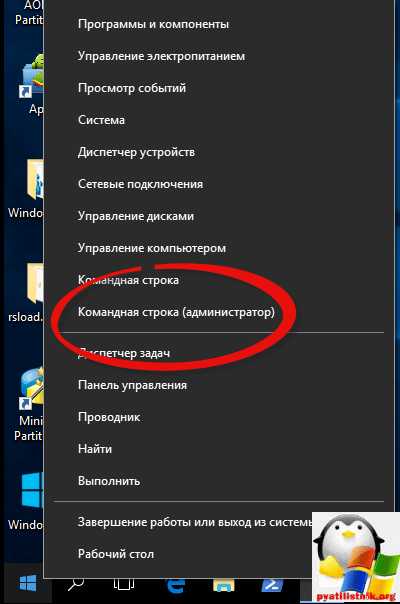
- Макрос excel открыть файл
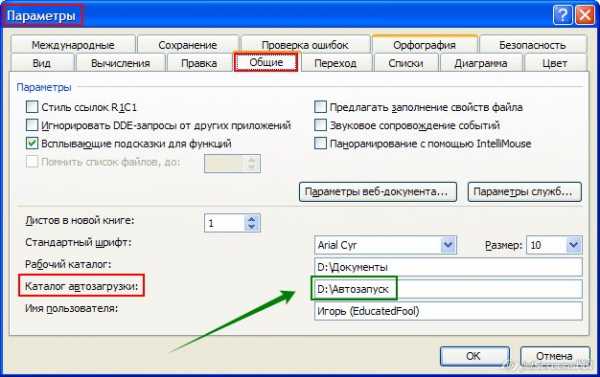
- Потоковая передача мультимедиа windows 7 не включается

- Технология дисплея какая лучше

- Что можно написать на javascript
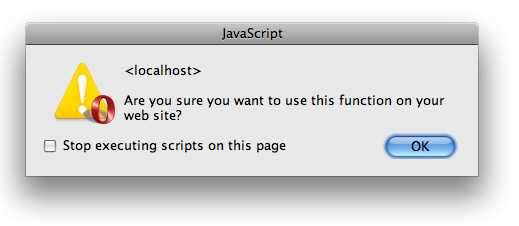
- Отправленные письма приходят во входящие яндекс почта

- Как восстановить систему в windows 10
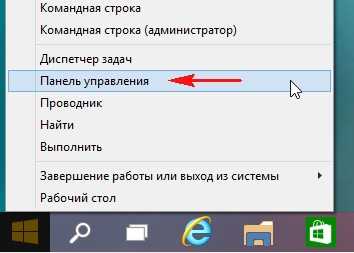
- Vba сохранить файл как

- Долго загружается интернет

- Удалил виндовс 10 как вернуть виндовс 10
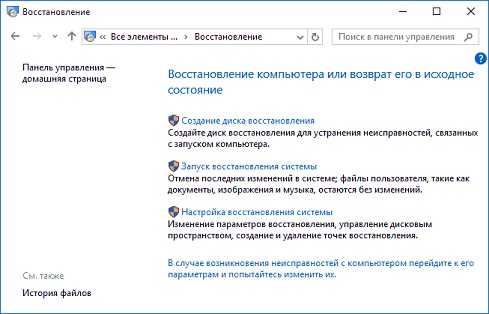
- Что такое кэш и как его чистить

